FComo corrigir o aplicativo Windows Mail mostrando problema de código HTML
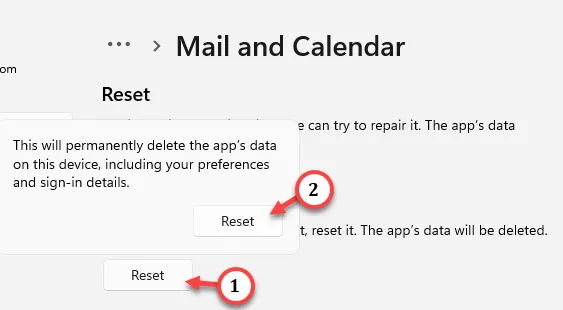
Soluções alternativas –
1. Na primeira ocorrência do problema, basta encerrar o aplicativo Mail e reiniciá-lo. Você também pode reiniciar o computador e verificar.
2. Toque no botão “ Atualizar ” 🔄 na parte superior do aplicativo Mail para sincronizar todos os e-mails.
Correção 1 – Repare o aplicativo Mail
Passo 1 – Pesquise o aplicativo “ Mail ” na caixa de pesquisa.
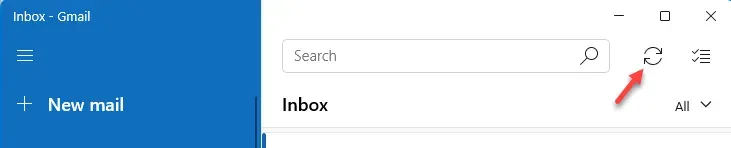
Passo 3 – Ao chegar lá, role para baixo e toque em “ Reparar ” para reparar o cliente de e-mail.
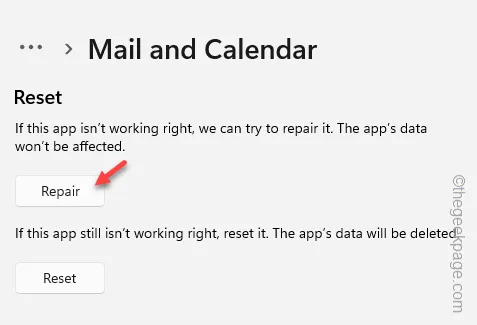
Etapa 4 – Se isso não resolver o problema, volte para a página Configurações.
Passo 5 – Desta vez, clique em “ Redefinir ” para redefinir o aplicativo de e-mail.
Passo 6 – Clique em “ Redefinir ” mais uma vez.
Correção 2 – Acesse seu e-mail no navegador da web
Passo 1 – Basta abrir uma página do navegador.
Passo 2 – Abra o cliente de e-mail (Gmail, Yahoo mail ou qualquer outro).
Etapa 3 – Faça login com suas credenciais de login de e-mail.
Correção 3 – Desinstale e reinstale o cliente Mail
Passo 1 – Basta digitar “ mail ” na caixa.
Passo 2 – Em seguida, basta clicar com o botão direito do mouse no aplicativo “ Mail ” e tocar em “ Desinstalar ”.
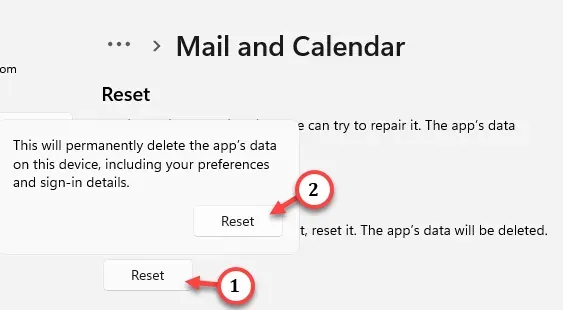
Passo 3 – Em seguida, clique em “ Desinstalar ” para desinstalar o aplicativo do seu sistema.
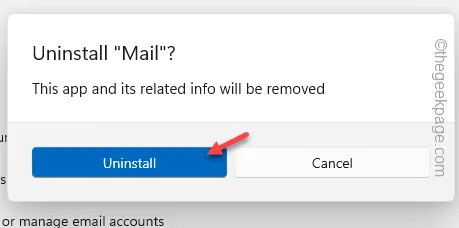
Etapa 4 – Abra a loja depois disso.
Passo 5 – Em seguida, escreva “ mail ” na barra de pesquisa. Em seguida, clique em “ Mail and Calendar ” para abri-lo.
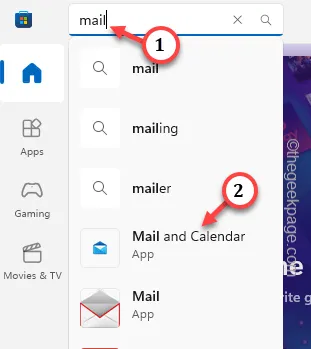
Passo 6 – Instale o aplicativo Mail.
Correção 4 – Atualize o cliente de email
Passo 1 – Inicie a MS Store .
Passo 2 – Quando o Store carregar, vá direto para a seção “ Biblioteca ”.
Etapa 3 – Clique em “ Obter atualizações ” para obter as atualizações mais recentes para o cliente de e-mail.
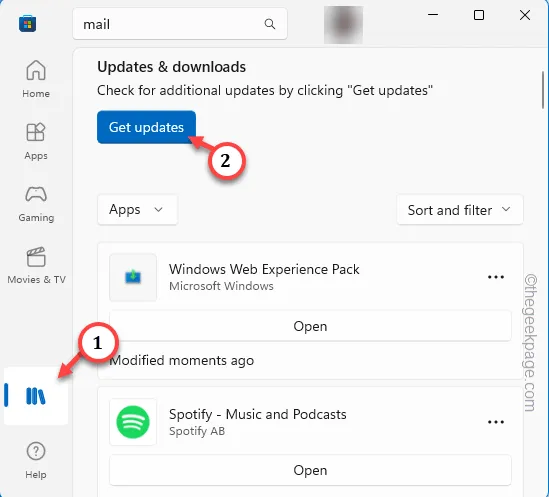
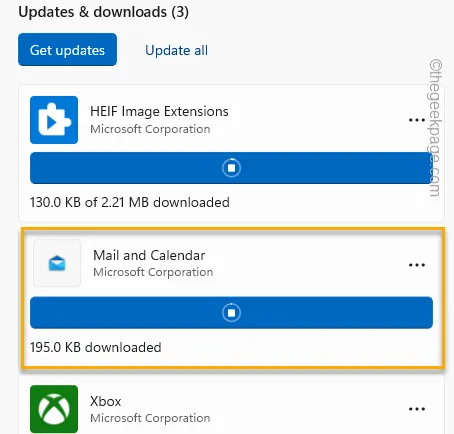



Deixe um comentário